Spostare una faccia o più facce in base alla distanza nel piano, alla direzione e alla distanza o mediante Spostamento libero.
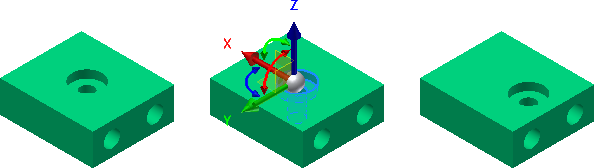
Selezionare tutte le facce che si desidera spostare contemporaneamente. Lo spostamento di facce come gruppo costituisce il metodo più semplice per conservare le loro posizioni una in relazione all'altra.
Nell'ambiente di parti selezionare un gruppo di facce e specificare la direzione e la distanza dello spostamento.
Spostamento o rotazione di facce mediante lo Spostamento libero
- Aprire il file da modificare.
- Attivare l'ambiente Modifica solido di base facendo clic con il pulsante destro del mouse sul solido di base nel browser e selezionando Modifica solido.
- L'opzione Spostamento libero è attiva per default
 .
. - Fare clic su una o più facce da spostare o ruotare.
- Fare clic sulla freccia rossa, verde o blu della triade per spostare la faccia (o le facce) lungo gli assi X, Y o Z, rispettivamente. È anche possibile immettere un valore numerico nella casella di immissione.
- Fare clic sul manipolatore di rotazione rosso per eseguire la rotazione nel piano YZ intorno all'asse X. Fare clic sul manipolatore di rotazione verde per eseguire la rotazione nel piano XZ intorno all'asse Y. Fare clic sul manipolatore di rotazione blu per eseguire la rotazione nel piano XY intorno all'asse Z. È inoltre possibile digitare un valore angolare nella casella di immissione. Fare clic su un manipolatore di rotazione colorato oppure immettere un valore angolare nella casella di immissione.
- Il manipolatore rosso ruota nel piano YZ intorno all'asse X.
- Il manipolatore verde ruota nel piano XZ intorno all'asse Y.
- Il manipolatore blu ruota nel piano XY attorno all'asse Z.
- Per riposizionare la triade, utilizzare uno dei metodi seguenti:
- Fare clic sull'asse lineare, di rotazione o del piano da riorientare.
- Nella barra degli strumenti mini, fare clic su Riposiziona triade
 .
. - Selezionare uno spigolo lineare o una faccia piana per riorientare la triade. Anche i piani di lavoro, gli assi di lavoro, le curve dello schizzo 2D e 3D sono selezioni valide per il riorientamento della triade.
Quando la triade viene riorientata, procedere con l'operazione di spostamento libero.
- Per eseguire lo snap a una faccia o ad un punto, utilizzare uno dei metodi seguenti:
- Fare clic sull'asse lineare della triade o sul manipolatore di rotazione che corrisponde all'orientamento della faccia alla quale si desidera eseguire lo snap. Se si seleziona uno spostamento lineare o piano nella triade, la faccia viene spostata fino ad essere allineata. Se si seleziona la rotazione, la superficie viene ruotata fino ad essere allineata.
- Nella barra degli strumenti mini, fare clic su Snap a
 .
. - Selezionare la faccia o il punto di riferimento da allineare.
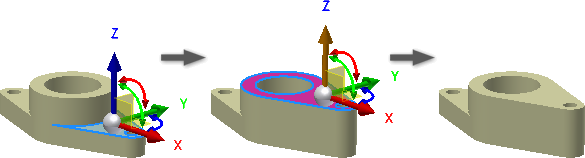
- Per completare l'operazione e uscire dal comando, fare clic su OK nella barra degli strumenti mini. Per accettare le modifiche e selezionare altre facce per l'applicazione di trasformazioni lineari o di rotazione cumulative, fare clic su Applica.
Spostamento di una faccia in base alla direzione e alla distanza
- Aprire il file da modificare.
- Avviare il comando, quindi scegliere Direzione e distanza
 dall'elenco a discesa.
dall'elenco a discesa. - Fare clic su una o più facce da spostare.
- Nella finestra grafica, fare clic su una faccia, spigolo o asse di lavoro per definirne la direzione. La direzione di default è quella opposta alla direzione perpendicolare della faccia selezionata. Per invertire la direzione, fare clic su Inverti.
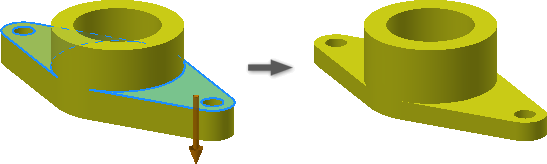
- Per specificare la distanza, utilizzare uno dei metodi seguenti:
- Digitare un numero o un'equazione. L'equazione non può includere un nome di parametro.
- Nell'elenco a discesa, fare clic su un valore recente per selezionarlo.
- Fare clic sulla freccia per accedere al comando Misura. Il valore ottenuto viene immesso automaticamente nel campo della distanza.
- Se si esegue la modifica nell'ambiente solido di base, fare clic su Fine per chiudere e tornare all'ambiente di modellazione 3D.
Spostamento di una faccia in base alla distanza nel piano
- Aprire il file da modificare.
- Attivare l'ambiente Modifica solido di base facendo clic con il pulsante destro del mouse sul solido di base nel browser e selezionando Modifica solido.
- Fare clic su una o più facce da spostare.
- Fare clic su Punti e piano.
- Nella finestra grafica, fare clic su un piano.
- Fare clic su Punti, quindi selezionare due punti per definire il punto iniziale e il punto finale.
I punti vengono proiettati sul piano, se necessario, e una o più facce vengono spostate rispetto ai punti proiettati.
- Se si esegue la modifica nell'ambiente solido di base, fare clic su Fine per chiudere la pagina e tornare all'ambiente di modellazione 3D.
Nota: È possibile selezionare soltanto punti di riferimento, il punto finale o il punto medio di uno spigolo lineare oppure il centro di uno spigolo circolare.